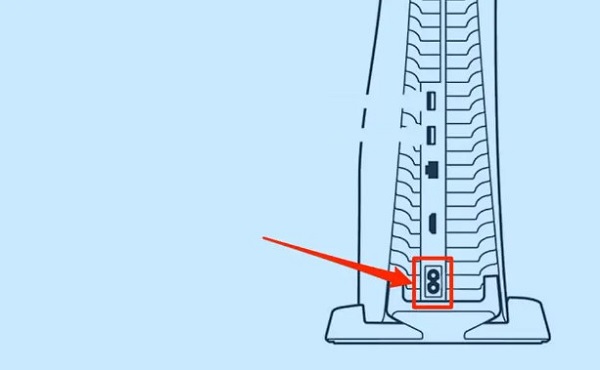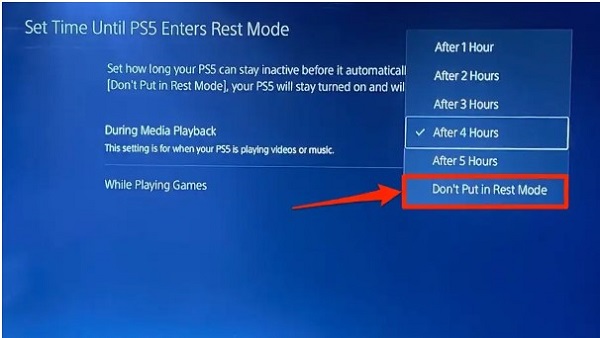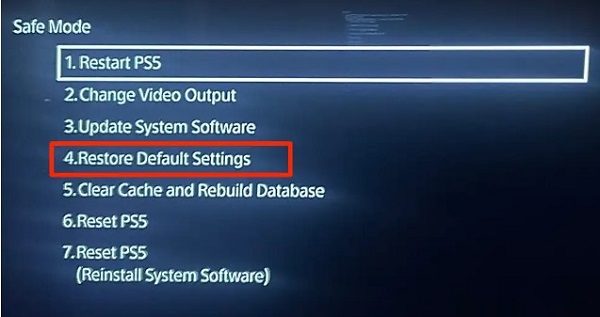إحدى المشكلات المزعجة التي قد تواجهها في PlayStation 5 🎮 هي عدم تشغيل PS5 أو إيقاف تشغيله فجأة. يمكن أن يكون لهذا أسباب مختلفة تمكنك من حل مشكلتك بسلسلة من الطرق البسيطة. في هذه المقالة من Nooh Freestyle ، سنعلم 11 طريقة لحل مشكلة عدم تشغيل PS5.
سبب عدم تشغيل PS5
كيف يمكنني إصلاح عدم تشغيل PS5 الخاص بي؟
في بعض الأحيان ، تعاني وحدات تحكم PS5 من العديد من الأخطاء والمشاكل. تتسبب هذه الأخطاء في تعطيل عمل أجزاء مختلفة من PS5. إحدى المشكلات التي قد تواجهها هي عدم تشغيل PS5 أو إيقاف تشغيله فجأة. في ما يلي ، سوف ندرس أسباب مشكلة عدم تشغيل PS5 وطرق حلها.
فحص مصدر الطاقة لحل مشكلة عدم تشغيل البلاي ستيشن 5
كما تعلم ، يحتاج PS5 إلى الكهرباء لتشغيله. لذلك ، قبل محاولة تشغيل PS5 ، تحتاج إلى توصيله. إذا كان PS5 متصلاً بالطاقة ولكن لم يتم تشغيله ، فيجب عليك التحقق من مصدر الطاقة. قد يكون هناك مشكلة في المنفذ ولا يقوم بتزويد PS5 بالطاقة. للتحقق من المنفذ ، يمكنك توصيل جهاز كهربائي آخر تأكد من صحته بالمأخذ. إذا كان الجهاز الكهربائي يعمل ، فهذا يعني أنه لا توجد مشكلة في المنفذ ، ولكن إذا لم يعمل ، فهناك مشكلة في المنفذ الخاص بك ويجب عليك توصيل PS5 بمنافذ أخرى.
إذا كان المنفذ سليمًا ولكن PS5 لم يتم تشغيله ، فتحقق من كابل الطاقة. إذا تمت مقاطعة كابل الطاقة ، فسيؤدي ذلك إلى عدم تدفق الطاقة بشكل جيد ولن يتم تشغيل PS5. بعد التحقق ، إذا وجدت أن الكابلات بها مشكلة ، فيمكنك استبدال الكابلات واستخدام كابل جديد. خلاف ذلك ، إذا كان الكابل سليمًا ، يمكنك التحقق من طرق أخرى لحل المشكلة.
أعد توصيل كبل الطاقة لإصلاح مشكلة مصدر الطاقة في PS5
عندما تقوم بتشغيل PS5 الخاص بك ، يجب أن تومض الأضواء الموجودة على PS5 لبضع ثوان. هذه الأضواء زرقاء. بعد بضع ثوانٍ ، سيتم إصلاح هذا الضوء الوامض وسيتحول إلى اللون الأبيض. إذا استمر وميض الضوء الأزرق أو الأبيض الوامض ولم يظل ثابتًا ، أو إذا كان عالقًا في الضوء الأزرق ، فيجب إعادة توصيل كابل الطاقة. إذا قمت بتوصيل كبل الطاقة PS5 بشكل فضفاض ، فيجب عليك إحكام ربطه ، وإلا فلن يتم تشغيل PS5. للقيام بذلك ، افصل كابل الطاقة من المقبس ووحدة التحكم PS5 وانتظر 60 ثانية على الأقل.
بعد 60 ثانية ، أعد توصيل كابل الطاقة بوحدة التحكم وتأكد هذه المرة من وضعه جيدًا في منفذ التيار المتردد. احرص على عدم ممارسة الكثير من الضغط لشد الكابل. قد يؤدي الضغط المفرط إلى إتلاف المسامير المعدنية في المنفذ. لذلك ، قم بربط الكبل بعناية ثم قم بتشغيل PS5 باستخدام زر الطاقة.
حل مشكلة عدم عرض الصور على PS5 عن طريق فحص كابل HDMI
بخلاف كبل الطاقة ، قد يكون كبل HDMI هو المشكلة. إذا كانت هناك مشكلة في كبل HDMI ، فلن تتمكن من توصيل وحدة التحكم بالتلفزيون بشكل صحيح. نتيجة لذلك ، لا تظهر وحدة التحكم على التلفزيون ولا يمكنك العمل معها. لذلك ، تأكد من أن كبل HDMI الخاص بك سليم وأنك قمت بتوصيل وحدة التحكم بالتلفزيون بشكل صحيح . إذا كان كبل HDMI سليمًا ، ولكن وحدة التحكم الخاصة بك لا تزال لا تعمل أو كانت الشاشة سوداء ، فيمكنك اختبار طرق أخرى.
حل مشكلة عدم تشغيل وحدة التحكم عن طريق إعادة تشغيلها
في بعض الأحيان لا يتم تشغيل وحدة التحكم PS5 بشكل صحيح. هذا يعني أن معلومات PS5 لا تتم قراءتها بشكل صحيح وسيواجه PS5 مشاكل مختلفة. ومع ذلك ، فإن إحدى أسرع الطرق وأسهلها لحل مشكلات PS5 الصغيرة هي إعادة تشغيله. هذا يمكن أن يحل العديد من المشاكل الأخرى. كن حذرًا ، إذا كان لديك تغيير غير محفوظ في وحدة التحكم الخاصة بك ، فسيتم فقده بعد إعادة التشغيل ولن يتم حفظه. لإعادة تشغيل PlayStation 5 ، اضغط على زر الطاقة الخاص بوحدة التحكم الخاصة بك واستمر في ذلك لمدة 10 إلى 15 ثانية. باستخدام هذا ، سيتم إيقاف تشغيل وحدة التحكم PS5 تلقائيًا ثم تشغيلها.
قم بتشغيل PS5 باستخدام المقابض او يد التحكم
عندما تريد تشغيل PS5 ، يجب أن تضغط على زر الطاقة PS5. في بعض الأحيان يتم تعطيل هذا الزر. قد يتلف أيضًا بمرور الوقت بسبب الاستخدام الكثيف أو ... لهذا السبب ، بغض النظر عن مقدار الضغط على زر الطاقة في PS5 ، لا يمكنك تشغيله. في هذا الوقت ، يمكنك استخدام المقابض لتشغيل وحدة التحكم. يعمل زر PS الموجود على مقبض PS5 على تشغيل وحدة التحكم الخاصة بك. لذلك ، لمعرفة ما إذا كانت المشكلة ناتجة عن مصدر طاقة وحدة التحكم أم لا ، يمكنك الضغط على زر PS الموجود على المقبض.
السخونة العالية لوحدة التحكم ، سبب عدم تشغيل PS5 مع يد التحكم
بعد العمل مع وحدة التحكم PS5 لفترة من الوقت ، قد تسخن أجزاؤها الداخلية أو ترتفع درجة حرارتها. المراوح الموجودة داخل PS5 مسؤولة عن تبريد مكونات PS5 ، لكن في بعض الأحيان قد لا تعمل بشكل كافٍ ولا تستطيع المراوح تبريد PS5. في هذه الحالة ، بعد ارتفاع درجة حرارة وحدة التحكم ، قد تنطفئ فجأة أثناء اللعبة. في هذه الحالة ، يمكنك أيضًا رؤية ضوء أحمر على وحدة التحكم. إذا حدث هذا وتم إيقاف تشغيل وحدة التحكم بسبب ارتفاع درجة الحرارة ، فافصل كابل الطاقة وكابل HDMI من وحدة التحكم. انتظر بضع دقائق حتى تبرد وحدة التحكم الخاصة بك.
عندما تكون وحدة التحكم في وضع التشغيل ، حاول ألا تضعها بالقرب من الحائط أو داخل مساحة مغلقة. هذا بسبب انسداد فتحات وحدة التحكم في المساحة المغلقة ولا يمكن للمروحة العمل بشكل صحيح ونتيجة لذلك ترتفع درجة حرارة وحدة التحكم الخاصة بك. يمكن أن يتسبب تسخين وحدة التحكم في مشاكل أكثر خطورة من إيقاف تشغيلها. إذا كان الضوء الأحمر لا يزال مضاءً بعد أن يبرد ، يجب أن تأخذ وحدة التحكم الخاصة بك إلى مصلح.
تنظيف منفذ التيار المتردد الخاص بوحدة التحكم لحل مشكلة عدم تشغيل PS5
قد يتسبب الغبار والأوساخ في عدم احتواء كبل PS5 بشكل صحيح في منفذ التيار المتردد ، مما يؤدي إلى عدم تشغيل PS5. لذلك تحتاج إلى تنظيف منفذ التيار المتردد لحل مشكلتك. للقيام بذلك ، افصل كابل PS5. ثم استخدم مصباحًا كشافًا لمعرفة ما إذا كانت هناك أوساخ في منفذ التيار المتردد. بعد ذلك ، استخدم ملاقط بزاوية وأعواد أسنان بلاستيكية وفرشاة أسنان ناعمة لتنظيف منفذ التيار المتردد. يمكنك أيضًا استخدام أجهزة الهواء المضغوط لإزالة الغبار والأوساخ تمامًا من منفذ التيار المتردد.
احرص على عدم استخدام الماء أو أي سائل آخر لتنظيف هذا المنفذ. يمكن أن تتسبب السوائل في إتلاف منفذ التيار المتردد لجهاز PlayStation الخاص بك. بصرف النظر عن منفذ التيار المتردد في نهاية الكبل المتصل بـ PlayStation ، تحقق أيضًا من منفذ الطاقة للتأكد من عدم وجود غبار.
عدم وجود قرص او شريط هو سبب مشكلة عدم عرض صورة PS5 على التلفزيون
هناك طريقة أخرى قد تساعدك في حل مشكلة شاشة PS5 السوداء وهي إدخال قرص اللعبة في PS5. لذا أدخل أحد أقراصك أثناء تشغيل PS5.
تعطيل Rest Mode
Rest Mode في PlayStation 5 هو وضع يضع وحدة التحكم الخاصة بك في وضع شبه مضاء. أيضا ، هذه الميزة تقلل من استهلاك الطاقة لوحدة التحكم. يسمح وضع نصف الإضاءة للأشخاص بالقيام بأنشطة مختلفة في الخلفية. لهذا السبب ، وضع بعض الأشخاص وحدة التحكم الخاصة بهم في هذا الوضع. يؤدي هذا إلى تعطل وحدة التحكم في بعض الأحيان في Rest Mode أو إيقاف تشغيلها فجأة وعدم تشغيلها. لذلك ، أخرج وحدة التحكم الخاصة بك من Rest Mode لتجنب المشاكل. لتعطيل هذا الخيار ، افتح Settings وحدة التحكم الخاصة بك. في الإعدادات ، أدخل قسم System وحدد Power Saving. بعد ذلك ، أدخل Set Time Until PS5 Enters Rest Mode.
في صفحة Set Time Until PS5 Enters Rest Mode ، اضبط الخيارين During Media Playback و While Playing Games على Don’t Put in Rest Mode للخروج من Rest Mode.
عدم تحديث وحدة التحكم هو سبب عدم تشغيل PS5
ستكون هناك تحديثات لـ PS5 مثل الأجهزة الأخرى. تعمل هذه التحديثات على إصلاح بعض مشكلات وأخطاء الإصدارات السابقة. لذا تحقق بانتظام واحتفظ بجهاز PS5 محدثًا لتجنب أي مشاكل. لهذا تحتاج الإنترنت. لذلك ، قم بتوصيل وحدة التحكم الخاصة بك بالإنترنت. ثم أدخل Settings جهازك. بعد ذلك ، انتقل إلى System Software > System Software Update and Settings. في صفحة System Software Update and Settings (تحديث برامج النظام والإعدادات) ، حدد Update System Software (تحديث برنامج النظام). من خلال تحديد هذا الخيار ، ستتحقق وحدة التحكم تلقائيًا وإذا كان هناك إصدار أحدث ، قم بتنزيله وتثبيته.
استعادة وإعادة تعيين البلاي ستيشن 5
إذا لم تكن أي من الطرق المذكورة أعلاه مفيدة لحل مشكلة عدم تشغيل PS5 ، فيمكنك أخيرًا استخدام القدرة على استعادة جهازك وإعادة ضبطه. لن تؤدي استعادة وحدة التحكم إلى مسح بياناتك ، ولكن قبل تنفيذ هذه الطريقة ، من الأفضل عمل نسخة احتياطية من بياناتك حتى لا تواجه أي مشاكل أخرى. لاستعادة PlayStation 5 ، إذا كان لديك وصول إلى شاشة وحدة التحكم ويمكنك العمل معها ، فافتح Settings. انتقل إلى System software > Reset Options > Restore Default Settings وحدة التحكم الخاصة بك.
إذا تم تشغيل PS5 الخاص بك ولكن الشاشة سوداء ، فأدخل Safe Mode . افصله وانتظر 60 ثانية. بعد دقيقة ، أعد توصيله. بعد إعادة الاتصال بالطاقة ، استمر في الضغط على زر الطاقة الخاص بوحدة التحكم لمدة 7-10 ثوانٍ. يجب أن تصدر وحدة التحكم إشارة صوتية عند الضغط على زر الطاقة. بعد سبع ثوانٍ تقريبًا ستسمع صوتًا ثانيًا. بعد سماع الصوت الثاني ، حرر زر الطاقة. قم بتوصيل وحدات التحكم الخاصة بك بـ PS5 باستخدام كبلات USB. أخيرًا ، حدد Restore Default Settings.
إذا لم يؤد الاسترداد إلى حل مشكلتك ، فيمكنك إعادة تعيين وحدة التحكم. ستؤدي إعادة تعيين PS5 إلى حذف جميع بياناتك. لذلك ، قبل تجربة هذه الطريقة ، تأكد من عمل نسخة احتياطية من بياناتك. ثم أعد تشغيل وحدة التحكم وأدخل Safe Mode. في شاشة Safe Mode ، حدد إعادة Reset PS5. حدد نعم في المربع الذي سيفتح لك.
تعليقاتكم واقتراحاتكم؟
في مقال اليوم ، أجبنا على سؤال ما الذي يعنيه Cannot start the PS5 وكيفية حل هذه المشكلة. هل كنت قادرًا على إصلاح هذه المشكلة على جهاز PS5 الخاص بك؟ يمكنك مشاركة آرائك واقتراحاتك وخبراتك في مجال حل مشكلة شاشة PS5 السوداء وعدم تشغيلها في قسم التعليقات.